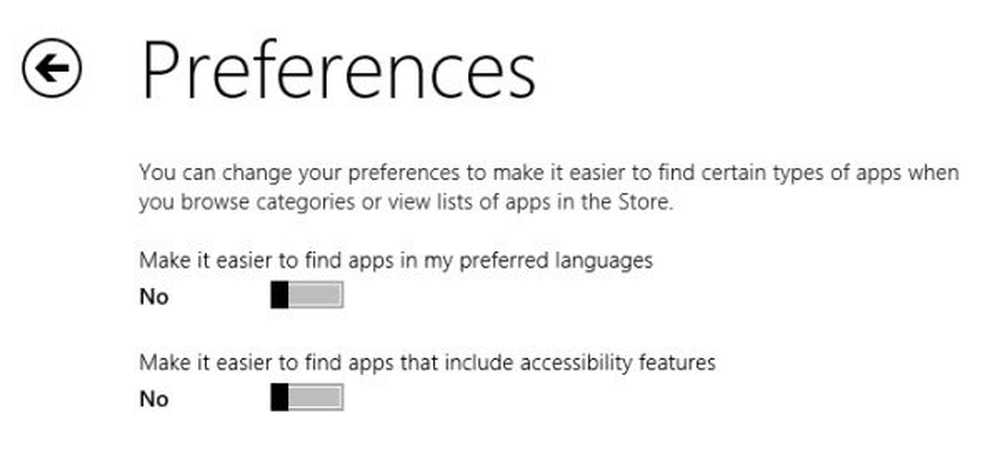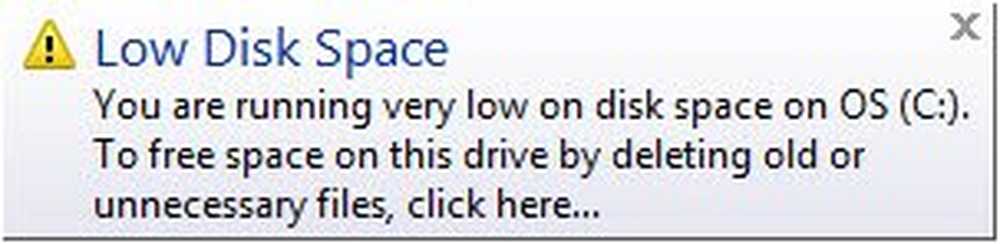Disattiva l'accesso dopo la sospensione in Windows 10/8/7
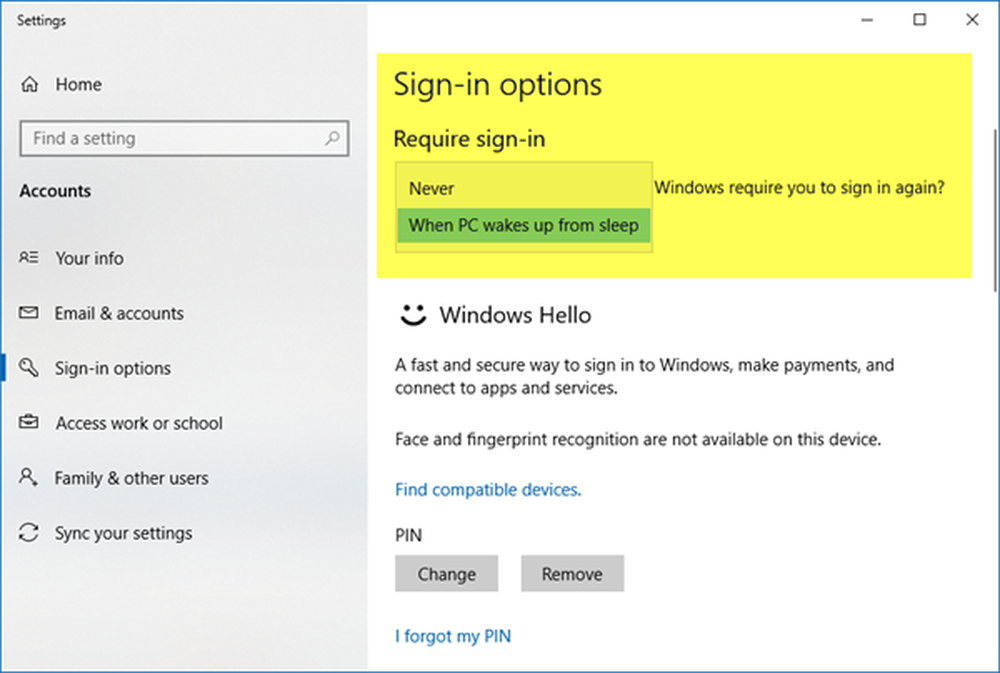
Abbiamo già visto come accedere direttamente a Windows senza immettere una password. Oggi in questo articolo, ho intenzione di condividere l'opzione che a volte è piuttosto utile. In realtà ogni volta che arriviamo modalità risparmio in Windows 7/8/10 e quando torniamo per riattivare il computer, ci chiede la password.
Accedi automaticamente a Windows dopo aver chiuso Sleep

Sebbene questa sia una buona misura di sicurezza, alcuni di voi potrebbero non voler chiedere una password, ogni volta che il computer esce dalla modalità Sleep. Vediamo come fare in modo che Windows smetta di chiedere la password per ogni sveglia configurando le opzioni. Per farlo, segui questi semplici passaggi.
Utilizzando la ricerca Inizia, apri Pannello di controllo> Tutte le voci del Pannello di controllo> Opzioni risparmio energia.
1] Nel pannello di sinistra puoi cliccare su Richiedi una password al momento del risveglio o via Scegli cosa fanno i pulsanti di accensione.

2] Nel pannello successivo, fare clic su Cambia le impostazioni che al momento non sono disponibili.
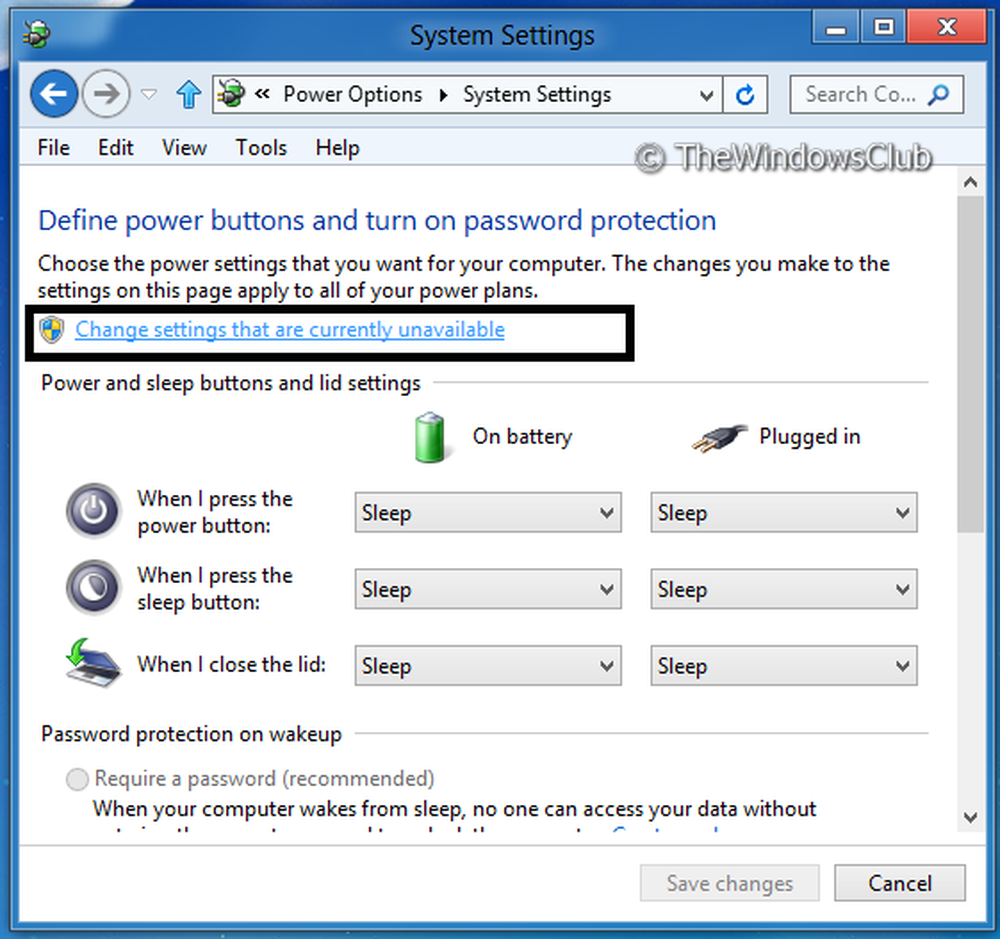
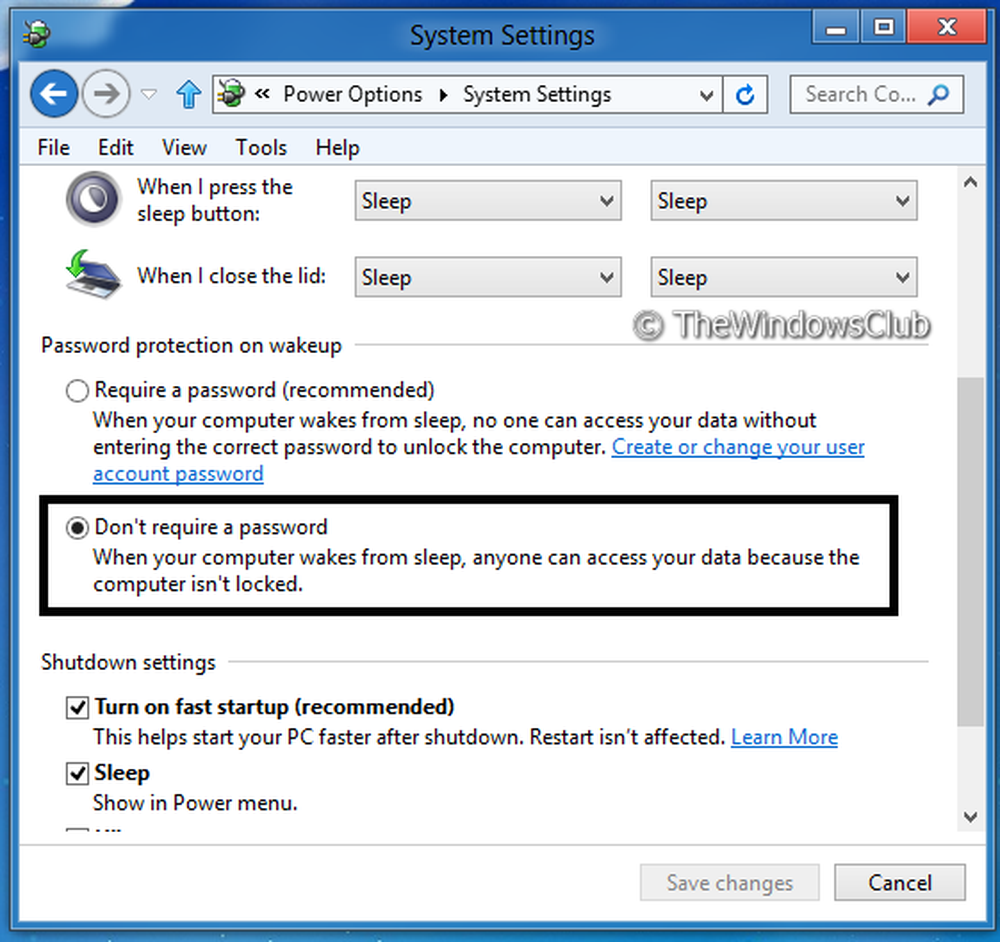
Infine, fai clic su Salva I Cambiamenti e il suo fatto. Questo disabiliterà il login dopo la sospensione in Windows 10/8/7. Da ora in poi ogni volta che il sistema torna a svegliarsi, non ti chiederà di inserire le credenziali e partirà da quella fase in cui l'hai lasciato.
Nelle versioni recenti di Windows 10, dovrai aprire Impostazioni> Account> Opzioni di accesso.
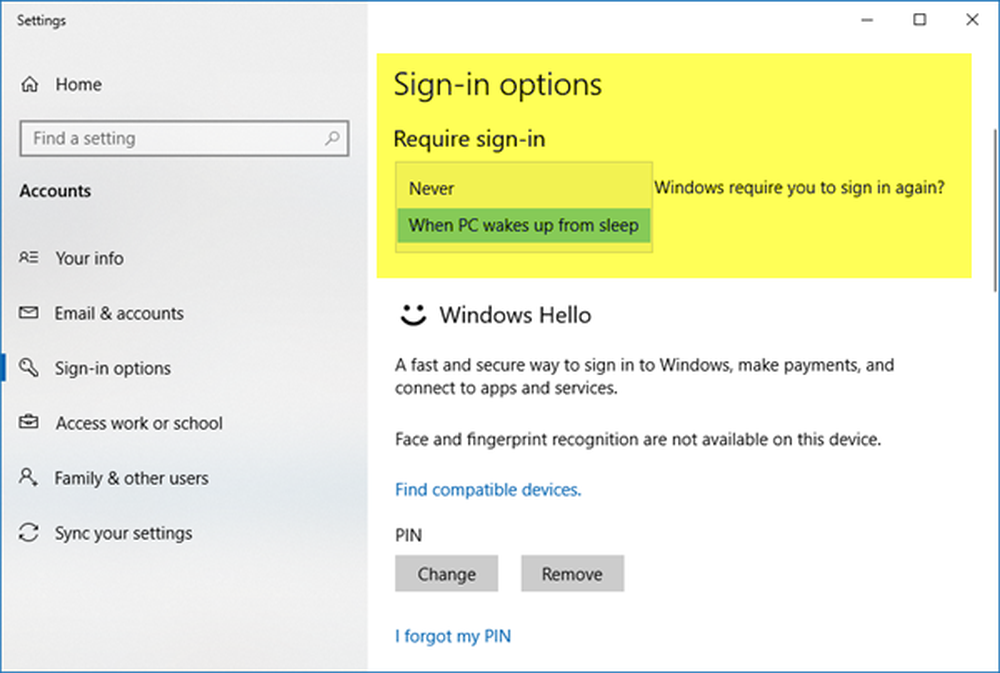
In Richiedi accesso, selezionare Mai.
NOTA: Si prega di notare che la modifica dell'opzione precedente non avrà alcun effetto sul solito login. Configura l'opzione solo per dopo il sonno o al risveglio. In tal caso, non è la stessa cosa che questo articolo indica:
Spero ti sia piaciuta la mancia!
Ora leggi:- Come impedire l'accesso automatico dopo aver installato gli aggiornamenti di Windows
- Accedi direttamente a Windows senza inserire una password
- Fai in modo che Windows 10 richieda una password al risveglio da Sleep.